Η εφαρμογή Home της Apple προσφέρει ένα μόνο μέρος όπου μπορείτε να ελέγχετε όλα τα έξυπνα αξεσουάρ του σπιτιού σας, εφόσον είναι συμβατά με το Apple HomeKit. Μπορείτε επίσης να το χρησιμοποιήσετε για να δημιουργήσετε σκηνές, να ρυθμίσετε την αυτοματοποίηση και να μοιραστείτε το έξυπνο σπίτι σας με επισκέπτες.
Εάν δεν έχετε χρησιμοποιήσει ποτέ την εφαρμογή Home—ή εάν φοβάστε λίγο από τις διαθέσιμες επιλογές σε αυτήν— αυτός ο οδηγός θα σας καθοδηγήσει σε όλα τα βασικά.
Θα σας δείξουμε πώς να ρυθμίσετε το έξυπνο σπίτι σας, να ελέγξετε τα αξεσουάρ σας, να προγραμματίσετε την αυτοματοποίηση και πολλά άλλα.
Περιεχόμενα
- Σχετίζεται με:
-
Πώς να ρυθμίσετε την εφαρμογή Apple Home
- Βήμα 1. Δημιουργήστε το σπίτι σας
- Βήμα 2. Προσθέστε ένα αξεσουάρ στο σπίτι σας
- Βήμα 3. Αντιστοιχίστε αξεσουάρ σε διαφορετικά δωμάτια στο σπίτι σας
-
Πώς να ελέγξετε τα αξεσουάρ χρησιμοποιώντας την εφαρμογή Apple Home
- Περισσότεροι τρόποι για να ελέγξετε τα αξεσουάρ σας
- Ομαδοποιήστε αξεσουάρ και ζώνες μαζί
- Δημιουργήστε σκηνές με πολλά αξεσουάρ
- Ρύθμιση Αυτοματισμού
-
Πώς ρυθμίσατε την εφαρμογή Apple Home;
- Σχετικές αναρτήσεις:
Σχετίζεται με:
- Ποιο είναι το καλύτερο HomeKit Hub; Apple TV, HomePod ή iPad
- Όλες οι νέες δυνατότητες του HomeKit για να ανεβάσουν το Smart Home σας στο επόμενο επίπεδο
- Υποστήριξη τρίτων έρχεται στις οικιακές συσκευές Apple
Πώς να ρυθμίσετε την εφαρμογή Apple Home
Την πρώτη φορά που ανοίγετε την εφαρμογή Apple Home, ένας βοηθός εγκατάστασης θα σας καθοδηγήσει στη διαδικασία δημιουργίας του σπιτιού σας, προσθήκης ενός αξεσουάρ και ανάθεσης του σε ένα δωμάτιο. Αλλά εάν αυτό δεν συνέβη—ή εάν πρέπει να κάνετε αλλαγές στο σπίτι σας—μπορείτε να ακολουθήσετε τα παρακάτω βήματα ρύθμισης.
Βήμα 1. Δημιουργήστε το σπίτι σας
Η εφαρμογή Home δημιουργεί αυτόματα ένα σπίτι για εσάς όταν το ρυθμίσετε για πρώτη φορά. Ωστόσο, μπορεί να θέλετε να επεξεργαστείτε τις ρυθμίσεις του σπιτιού σας για να αλλάξετε το όνομα και την εμφάνισή του ή να προσκαλέσετε περισσότερα άτομα στο σπίτι σας.
Ανοιξε το Σπίτι εφαρμογή και μεταβείτε στο Σπίτι αυτί. Επίλεξε το σπίτι εικονίδιο στην επάνω αριστερή γωνία και μεταβείτε στο Ρυθμίσεις σπιτιού.
ΔΙΑΛΕΞΕ ΕΝΑ Ονομα για το σπίτι σας στην κορυφή αυτού του μενού.
Κάτω από αυτό, μπορείτε να επιλέξετε Προσκαλέστε ανθρώπους κάνοντας αναζήτηση στις επαφές σας. Όποιος προσκαλείτε στο σπίτι σας μπορεί να ελέγξει οποιοδήποτε από τα συνδεδεμένα αξεσουάρ σας. Αν και μπορείτε να επιλέξετε αν πρέπει να είναι μέσα στο σπίτι για να μπορέσουν να το κάνουν ή όχι.
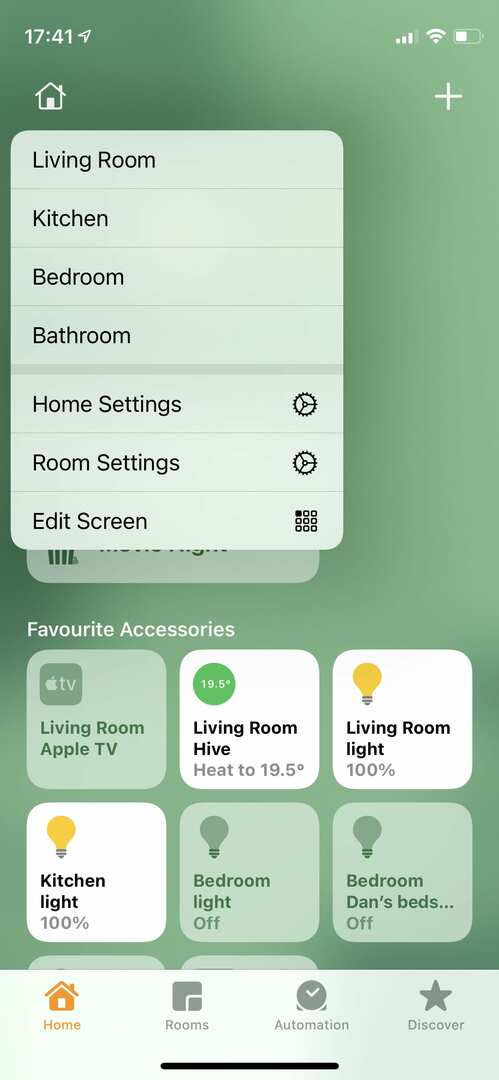
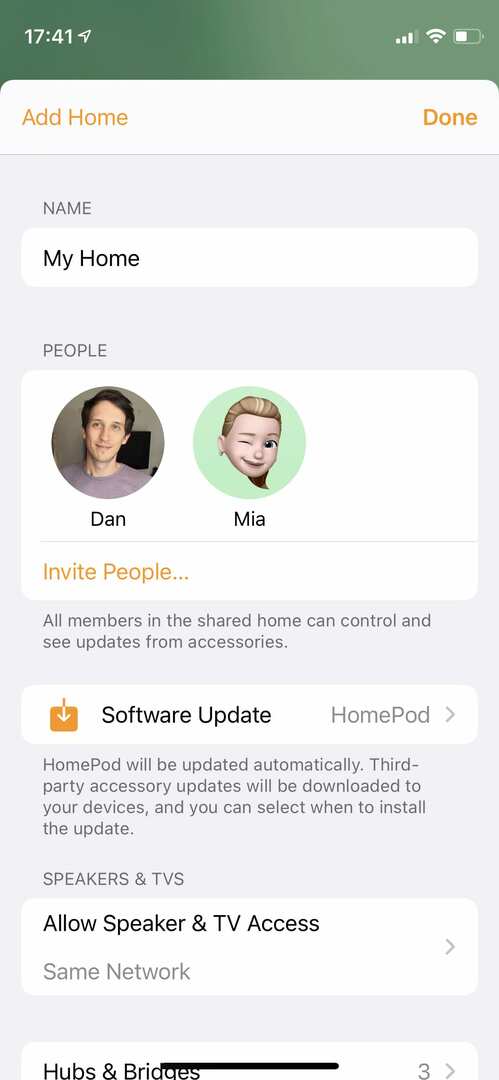
Εάν δεν θέλετε να δώσετε σε κάποιον πρόσβαση σε όλα τα έξυπνα αξεσουάρ του σπιτιού σας, μπορείτε να χρησιμοποιήσετε το Ηχεία & τηλεοράσεις ενότητα για να επιτρέψετε σε οποιονδήποτε στο δίκτυο Wi-Fi σας να έχει πρόσβαση στα έξυπνα ηχεία και τις τηλεοράσεις σας, χωρίς να μπορείτε να ελέγξετε οτιδήποτε άλλο.
Πιο κάτω, μπορείτε να επιλέξετε μια προεπιλογή Ταπετσαρία σπιτιού χρησιμοποιώ. Μπορείτε επίσης να γράψετε μερικά Αρχική Σημειώσεις, το οποίο μπορεί να δώσει στους χρήστες τον κωδικό στην μπροστινή πύλη ή να εξηγήσει πώς να χρησιμοποιήσουν ορισμένα αξεσουάρ.
Είναι πραγματικά δυνατό να δημιουργήσετε πολλά σπίτια στην εφαρμογή Home. Για τους περισσότερους από εμάς, αυτό δεν θα είναι απαραίτητο. Αλλά αν είστε αρκετά τυχεροί να έχετε πολλά σπίτια, απλώς πατήστε ή κάντε κλικ Προσθήκη αρχικής σελίδας για να ξεκινήσετε τη ρύθμιση του επόμενου.
Βήμα 2. Προσθέστε ένα αξεσουάρ στο σπίτι σας
Στην καρδιά της εφαρμογής Apple Home βρίσκονται τα έξυπνα αξεσουάρ για το σπίτι σας. Αυτά θα μπορούσαν να περιλαμβάνουν έξυπνους λαμπτήρες, κάμερες ασφαλείας, θερμοστάτες, διακόπτες και διάφορες άλλες συσκευές.
Ωστόσο, για να λειτουργεί ένα έξυπνο αξεσουάρ με την εφαρμογή Home, πρέπει να είναι συμβατό με το σύστημα έξυπνου σπιτιού της Apple, το HomeKit. Φροντίστε να λένε τα αξεσουάρ Λειτουργεί με το Apple HomeKit κάπου στη συσκευασία πριν τα αγοράσετε.
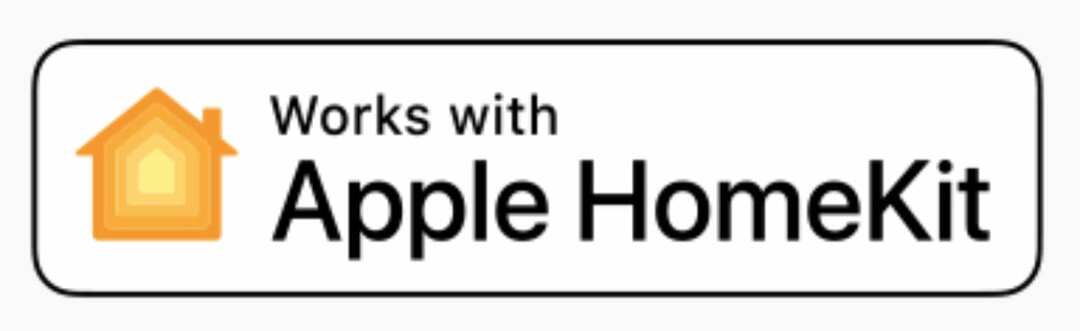
Πριν προσθέσετε ένα έξυπνο αξεσουάρ στο έξυπνο σπίτι σας, βεβαιωθείτε ότι είναι ενεργοποιημένο. Εάν είναι δυνατόν, συνδέστε το στο δίκτυο Wi-Fi και ενεργοποιήστε τη λειτουργία σύζευξης.
Για να προσθέσετε ένα αξεσουάρ, ανοίξτε το Σπίτι εφαρμογή και μεταβείτε στο Σπίτι ή Δωμάτια αυτί. Επίλεξε το συν (+) στην επάνω δεξιά γωνία και μετά επιλέξτε να Προσθήκη αξεσουάρ.
Πρέπει να χρησιμοποιήσετε την κάμερα στο iPhone ή το iPad σας για να σαρώσετε τον κωδικό Apple HomeKit QR στο έξυπνο αξεσουάρ σας (μπορεί επίσης να υπάρχει στη συσκευασία ή στις οδηγίες χρήσης). Μπορεί επίσης να μπορείτε να προσθέσετε το έξυπνο αξεσουάρ σας κρατώντας το κοντά στη συσκευή σας Apple.
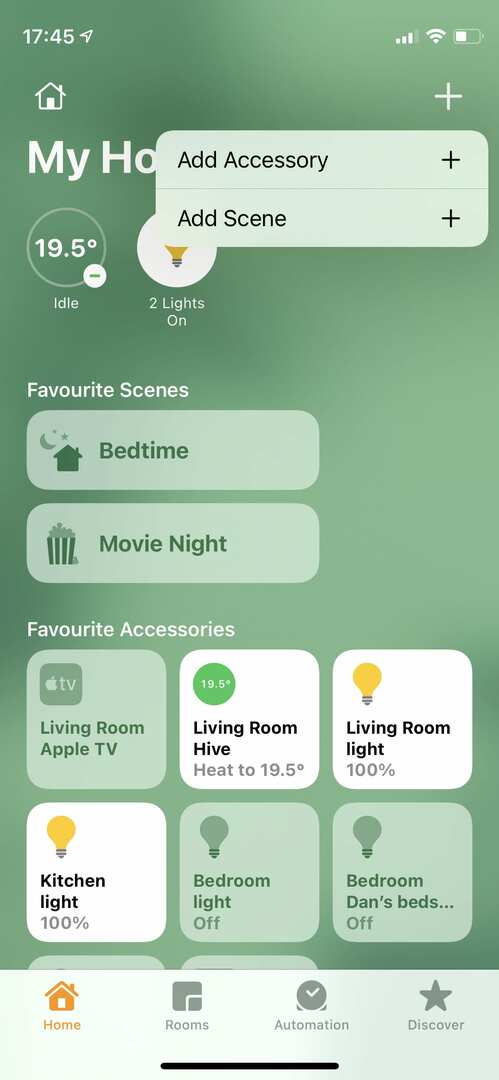
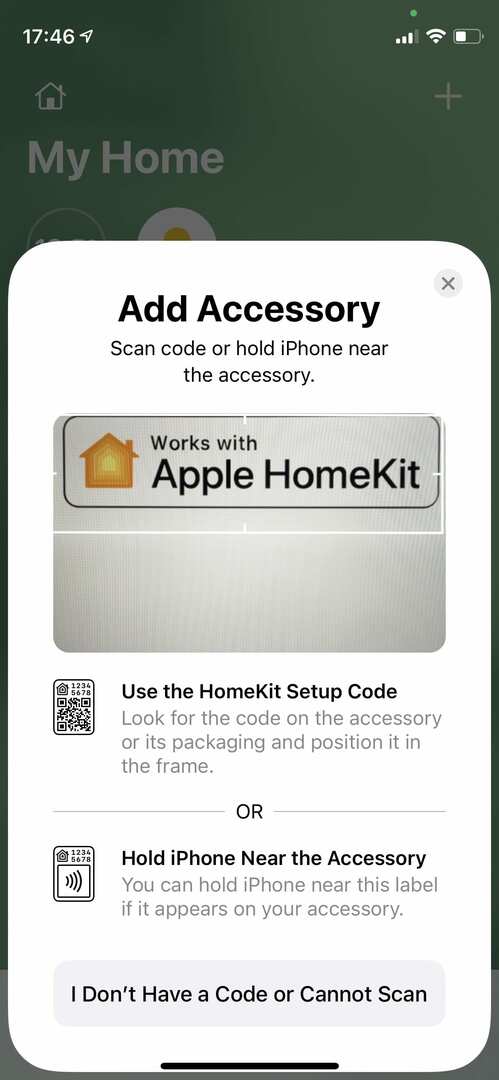
Η συσκευή σας μπορεί να σας ζητήσει να πατήσετε ένα κουμπί ή να εισαγάγετε έναν κωδικό από το έξυπνο αξεσουάρ για να επιβεβαιώσετε τη ρύθμιση.
Εάν δεν μπορείτε να προσθέσετε τη συσκευή σας, πατήστε Δεν έχω κωδικό ή δεν μπορώ να σαρώσω για να κάνετε τη συσκευή σας να αναζητήσει τυχόν κοντινές συσκευές. Εάν το αξεσουάρ σας δεν εμφανίζεται, επικοινωνήστε με τον κατασκευαστή για περισσότερη βοήθεια.
Βήμα 3. Αντιστοιχίστε αξεσουάρ σε διαφορετικά δωμάτια στο σπίτι σας
Όταν προσθέτετε αξεσουάρ στην εφαρμογή Home, τα εκχωρεί αυτόματα στο Προεπιλεγμένο δωμάτιο σας. Αλλά μπορείτε να δημιουργήσετε πολλά διαφορετικά δωμάτια στην εφαρμογή, καθένα από τα οποία αντιπροσωπεύει ένα διαφορετικό πραγματικό δωμάτιο στο σπίτι σας.
Για να προσθέσετε ή να επεξεργαστείτε τα δωμάτια στο σπίτι σας, μεταβείτε στο Σπίτι ή Δωμάτια καρτέλα και επιλέξτε το σπίτι εικονίδιο και μετά επιλέξτε Ρυθμίσεις δωματίου.
Από αυτήν την οθόνη, μπορείτε να αλλάξετε το Ονομα δωματίου, Ζώνη, και Ταπετσαρία δωματίου για το τρέχον δωμάτιό σας. Μια ζώνη είναι μια ομάδα δωματίων που μπορείτε να επιλέξετε να δημιουργήσετε, όπως Επάνω, Κάτω ή Υπνοδωμάτια.
Χρησιμοποιήστε το πίσω βέλος στην επάνω αριστερή γωνία για να δείτε όλα τα δωμάτια του σπιτιού σας και να κάνετε εναλλαγή μεταξύ τους και μετά πατήστε Προσθήκη δωματίου για να προσθέσετε νέα δωμάτια.
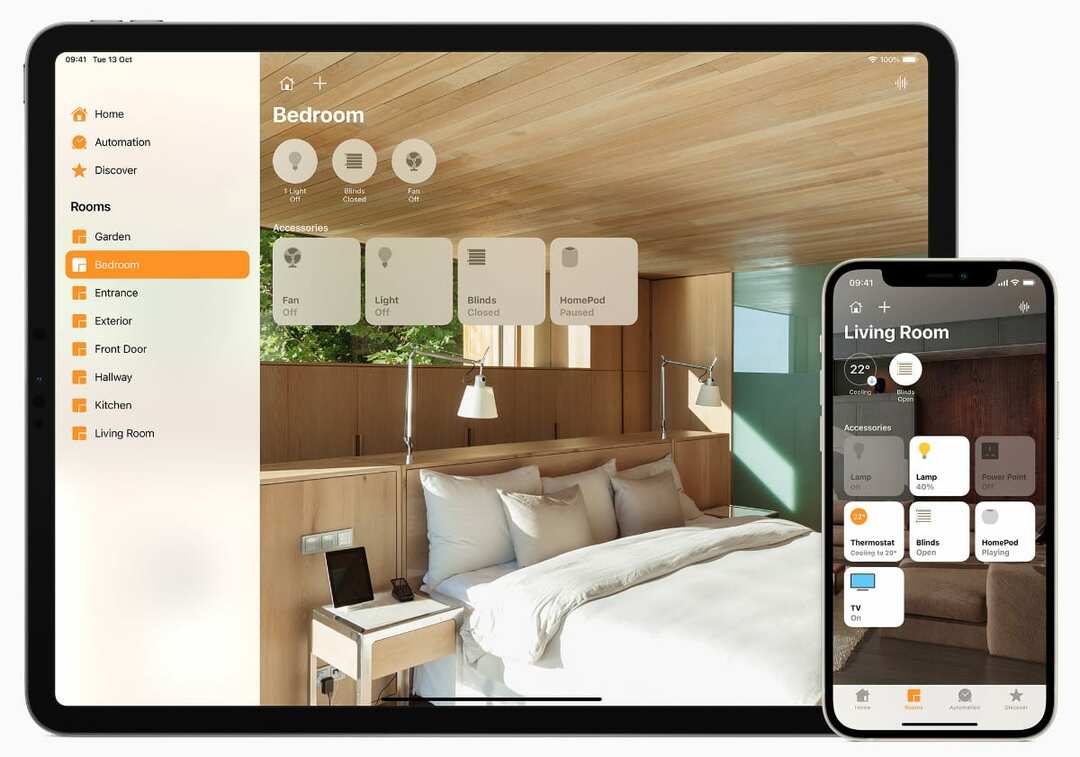
Είναι καλή ιδέα να προσθέσετε ένα δωμάτιο για κάθε δωμάτιο του σπιτιού σας που έχει ένα έξυπνο αξεσουάρ. Μπορεί επίσης να θέλετε να δημιουργήσετε ένα δωμάτιο για εξωτερικούς χώρους, όπως τον μπροστινό ή τον πίσω κήπο.
Για να αντιστοιχίσετε ένα έξυπνο αξεσουάρ σε διαφορετικό δωμάτιο, πραγματοποιήστε αναζήτηση στα υπάρχοντα δωμάτιά σας για να το βρείτε και, στη συνέχεια, πατήστε παρατεταμένα (ή κάντε διπλό κλικ σε Mac) το αξεσουάρ για να ανοίξετε τα χειριστήρια για αυτό.
Κάντε κύλιση προς τα κάτω και χρησιμοποιήστε το Δωμάτιο επιλογή να το αντιστοιχίσετε σε διαφορετικό δωμάτιο.
Μπορείτε επίσης να ενεργοποιήσετε το Συμπεριλάβετε στα Αγαπημένα επιλογή για προσθήκη αυτού του αξεσουάρ στην καρτέλα Αρχική σελίδα.
Πώς να ελέγξετε τα αξεσουάρ χρησιμοποιώντας την εφαρμογή Apple Home
Όταν ανοίγετε το Apple Home εφαρμογή, η Σπίτι καρτέλα λίστα με όλα τα αγαπημένα σας έξυπνα αξεσουάρ σπιτιού. Απλώς πατήστε ή κάντε κλικ σε ένα αξεσουάρ για να το απενεργοποιήσετε και να το ενεργοποιήσετε.
Θα πρέπει επίσης να δείτε μια κατάσταση σπιτιού στο επάνω μέρος της εφαρμογής, η οποία δείχνει έξυπνα αξεσουάρ που χρειάζονται την προσοχή σας ή χρησιμοποιούνται αυτήν τη στιγμή.
Εάν δεν μπορείτε να βρείτε αυτό που ψάχνετε, μεταβείτε στο Δωμάτια καρτέλα και χρησιμοποιήστε το σπίτι εικονίδιο για να κάνετε εναλλαγή μεταξύ των διαφορετικών δωματίων του σπιτιού σας και να βρείτε όλα τα αξεσουάρ σας.
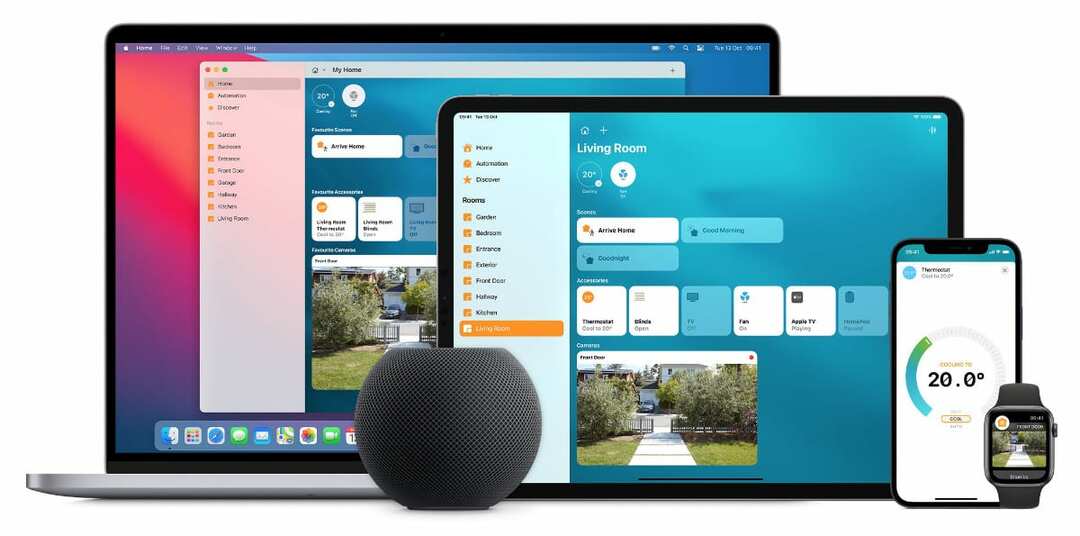
Για να προβάλετε περισσότερα στοιχεία ελέγχου για ένα αξεσουάρ, πατήστε παρατεταμένα σε αυτό (ή κάντε διπλό κλικ σε ένα Mac). Αυτό αποκαλύπτει ένα αναδυόμενο παράθυρο με περισσότερες επιλογές, οι οποίες αλλάζουν ανάλογα με τον τύπο του αξεσουάρ που χρησιμοποιείτε.
Για παράδειγμα, αυτές οι επιλογές σάς επιτρέπουν να κάνετε πράγματα όπως να αλλάξετε τη φωτεινότητα ή το χρώμα ενός έξυπνου λαμπτήρα ή να ρυθμίσετε την ακριβή θερμοκρασία για έναν έξυπνο θερμοστάτη.
Η Apple κυκλοφορεί συχνά νέες δυνατότητες HomeKit που σας επιτρέπουν να κάνετε περισσότερα με τα αξεσουάρ σας.
Περισσότεροι τρόποι για να ελέγξετε τα αξεσουάρ σας
Μπορείτε επίσης να ελέγξετε τα έξυπνα αξεσουάρ του σπιτιού σας από το Κέντρο Ελέγχου σε iPhone ή iPad.
Σύρετε για να ανοίξετε το Κέντρο ελέγχου και κάντε κύλιση προς τα κάτω για να βρείτε προτεινόμενα έξυπνα αξεσουάρ σπιτιού με βάση τις συνήθειές σας. Πατήστε οποιοδήποτε από αυτά τα εικονίδια για να ενεργοποιήσετε και να απενεργοποιήσετε το αξεσουάρ ή πατήστε παρατεταμένα για να ανοίξετε περισσότερες επιλογές.
Εάν δεν μπορείτε να δείτε αυτές τις επιλογές στο Κέντρο Ελέγχου, μεταβείτε στο Ρυθμίσεις > Κέντρο ελέγχου και ενεργοποιήστε Εμφάνιση στοιχείων ελέγχου σπιτιού.
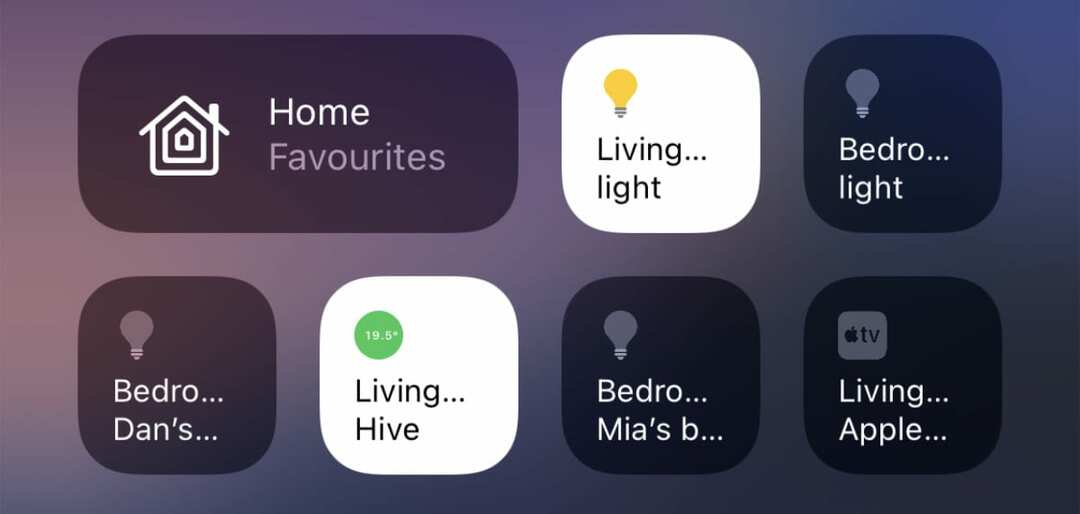
Τέλος, μπορείτε επίσης να χρησιμοποιήσετε το Siri για τον έλεγχο των αξεσουάρ HomeKit σας. Αυτή είναι συχνά η πιο γρήγορη μέθοδος, καθώς δεν χρειάζεται να ανοίξετε μια εφαρμογή, να κάνετε αναζήτηση στα μενού ή ακόμα και να ξεκλειδώσετε τη συσκευή σας καθόλου.
Μερικές χρήσιμες εντολές HomeKit Siri περιλαμβάνουν:
- «Γεια σου Σίρι, άναψε τα φώτα της κρεβατοκάμαρας».
- «Γεια σου Siri, κλείδωσα την εξώπορτα;»
- «Γεια σου Siri, τι θερμοκρασία είναι;»
Ομαδοποιήστε αξεσουάρ και ζώνες μαζί
Μερικές φορές είναι χρήσιμο να ομαδοποιήσετε πολλά δωμάτια ή αξεσουάρ μαζί.
Για παράδειγμα, με δύο φωτιστικά κομοδίνου, μπορεί να θέλετε να τα ομαδοποιήσετε ώστε να ανάβουν και να σβήνουν πάντα ταυτόχρονα. Ή με μια ανοιχτή κουζίνα και τραπεζαρία, μπορεί να θέλετε να δημιουργήσετε έναν τρόπο να ελέγχετε όλα τα αξεσουάρ και στα δύο δωμάτια ταυτόχρονα.
Μπορείτε να το κάνετε αυτό χρησιμοποιώντας ομάδες, για αξεσουάρ και ζώνες, για δωμάτια.
Για να ομαδοποιήσετε πολλά αξεσουάρ, πατήστε παρατεταμένα (ή κάντε διπλό κλικ) σε ένα από αυτά και, στη συνέχεια, κάντε κύλιση προς τα κάτω και επιλέξτε Ομάδα με άλλα αξεσουάρ. Από τη σελίδα που ανοίγει, επιλέξτε όλα τα αξεσουάρ που θέλετε να ομαδοποιήσετε και, στη συνέχεια, δημιουργήστε ένα όνομα για αυτά.
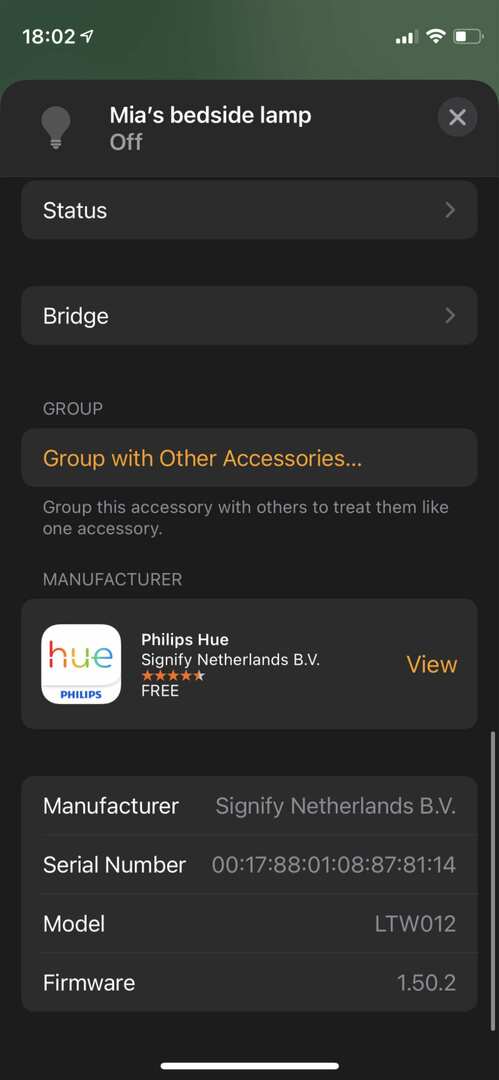
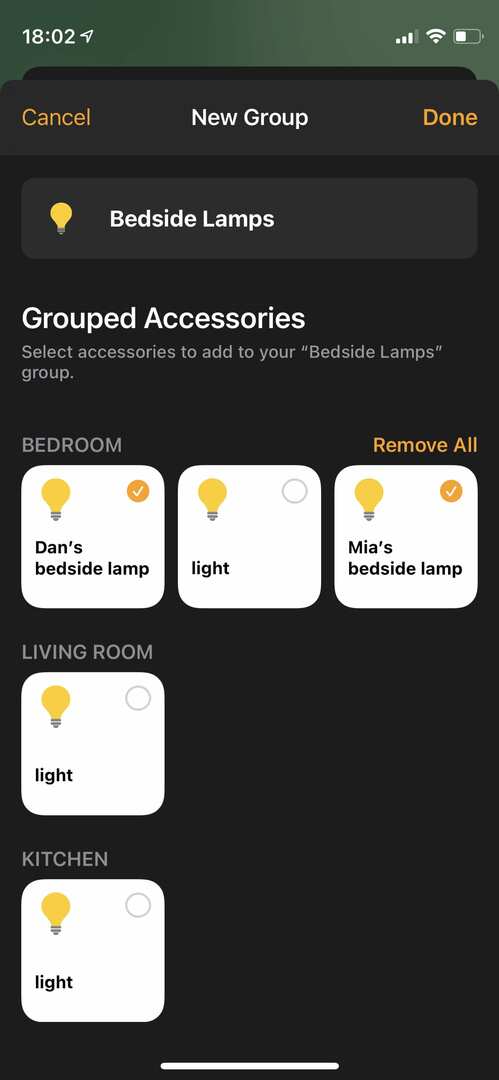
Αυτά τα ομαδοποιημένα αξεσουάρ θα εμφανίζονται ως ένα στοιχείο στην εφαρμογή Home μέχρι να επιλέξετε να τα καταργήσετε.
Για να ομαδοποιήσετε πολλά δωμάτια σε μια ζώνη, ανοίξτε το Ρυθμίσεις δωματίου για ένα από τα δωμάτια και πατήστε Ζώνη > Δημιουργία νέου. Στη συνέχεια, δημιουργήστε ένα όνομα για τη ζώνη σας, όπως Upstairs ή Outside. Τέλος, αλλάξτε τις ρυθμίσεις για κάθε δωμάτιο για να το αντιστοιχίσετε στις σωστές ζώνες.
Δημιουργήστε σκηνές με πολλά αξεσουάρ
Μια σκηνή σάς επιτρέπει να αλλάξετε πολλά αξεσουάρ ταυτόχρονα. Για παράδειγμα, θα μπορούσατε να δημιουργήσετε μια σκηνή για να χαμηλώσετε τα φώτα και να κλείσετε τα στόρια για να παρακολουθήσετε μια ταινία ή να απενεργοποιήσετε τα πάντα και να κλειδώσετε τις πόρτες όταν πηγαίνετε για ύπνο.
Αφού δημιουργήσετε μια σκηνή, το μόνο που χρειάζεται να κάνετε είναι να πατήσετε ένα κουμπί σκηνής στην εφαρμογή Home για να αλλάξετε αμέσως όλα τα σχετικά έξυπνα αξεσουάρ σπιτιού ώστε να ταιριάζουν με τη ρύθμιση σκηνής.
Για να δημιουργήσετε μια σκηνή, ανοίξτε το Σπίτι εφαρμογή και επιλέξτε το συν (+) στην επάνω δεξιά γωνία και μετά επιλέξτε να Προσθήκη σκηνής.
Μπορείτε να επιλέξετε να προσθέσετε προδιαμορφωμένες σκηνές που προτείνονται από την Apple ή να πατήσετε Εθιμο για να δημιουργήσετε τη δική σας σκηνή.
Όταν δημιουργείτε μια προσαρμοσμένη σκηνή, δώστε της ένα Όνομα σκηνής, πατήστε το εικονίδιο για να επιλέξετε μια διαφορετική εικόνα για αυτήν και μετά πατήστε Προσθήκη αξεσουάρ και επιλέξτε όλα τα αξεσουάρ που θέλετε να ελέγξετε με τη σκηνή σας.

Αφού προσθέσετε τα σχετικά αξεσουάρ, επιλέξτε τις ρυθμίσεις που θέλετε να χρησιμοποιήσουν για τη συγκεκριμένη σκηνή. Μπορείτε να επιλέξετε να απενεργοποιήσετε τα αξεσουάρ, να τα ενεργοποιήσετε ή να πατήσετε παρατεταμένα για να επιλέξετε τις ακριβείς ρυθμίσεις στις οποίες θέλετε να αλλάξουν (για παράδειγμα, φωτεινότητα λαμπτήρα ή χρώμα).
Όταν τελειώσετε, χτυπήστε Εγινε για να δημιουργήσετε τη σκηνή σας. Στη συνέχεια επιλέξτε το από το Αγαπημένες σκηνές τμήμα του Σπίτι καρτέλα ή μεταβείτε στο δωμάτιο με το πρώτο αξεσουάρ που προσθέσατε στη σκηνή για να το βρείτε εκεί.
Μπορείτε επίσης να χρησιμοποιήσετε το Siri για να ενεργοποιήσετε ορισμένες σκηνές.
Ρύθμιση Αυτοματισμού
Το καλύτερο μέρος της εγκατάστασης οποιουδήποτε έξυπνου σπιτιού είναι να μπορείτε να δημιουργήσετε αυτοματισμούς έτσι ώστε τα διάφορα έξυπνα σπίτια σας Τα αξεσουάρ μπορούν να ενεργοποιηθούν και να απενεργοποιηθούν μόνα τους με βάση την ώρα της ημέρας, την τρέχουσα τοποθεσία σας ή άλλους παράγοντες ενεργοποίησης.
Ακολουθούν μερικά παραδείγματα χρήσιμου αυτοματισμού που μπορεί να θέλετε να ρυθμίσετε:
- Σβήστε όλα τα φώτα και κλειδώστε τις πόρτες όταν φύγετε
- Ανάψτε τα φώτα και μειώστε τη θερμοκρασία με την ανατολή του ηλίου
- Χρησιμοποιήστε έναν έξυπνο διακόπτη και έναν αισθητήρα για να ενεργοποιήσετε έναν ανεμιστήρα όταν πηγαίνετε στο γραφείο
Οι πιθανότητες συνεχίζονται και συνεχίζονται. Η μόνη απαίτηση για τη δημιουργία αυτοματισμού είναι ότι χρειάζεστε μια Apple TV, ένα HomePod ή ένα iPad για χρήση ως Apple home hub.
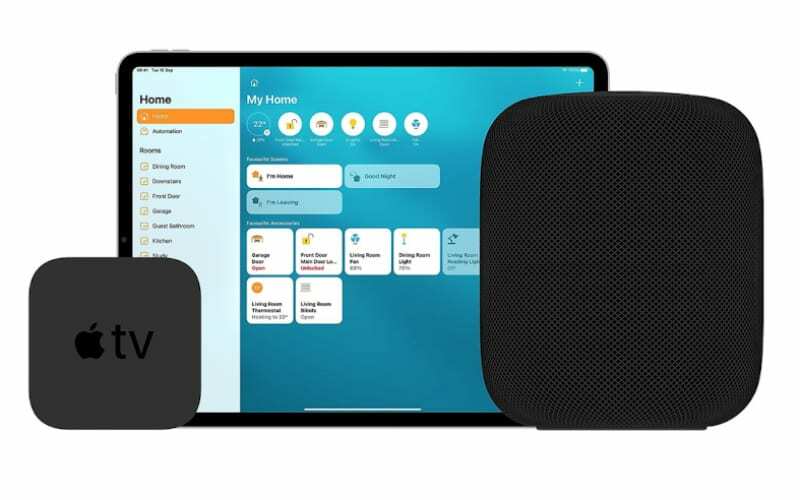
Πρέπει επίσης να χρησιμοποιήσετε ένα οικιακό κέντρο της Apple εάν θέλετε να ελέγχετε τα έξυπνα αξεσουάρ του σπιτιού σας όταν λείπετε από το σπίτι.
Αφού συνδέσετε το κέντρο του σπιτιού σας, ανοίξτε το Σπίτι εφαρμογή και μεταβείτε στο Αυτοματοποίηση καρτέλα για να ξεκινήσετε. Παρακέντηση Δημιουργία νέου αυτοματισμού, στη συνέχεια επιλέξτε το έναυσμα που θέλετε να χρησιμοποιήσετε για να ξεκινήσετε την αυτοματοποίησή σας, επιλέγοντας από:
- Άνθρωποι φτάνουν
- Οι άνθρωποι φεύγουν
- Μια ώρα της ημέρας εμφανίζεται
- Ένα αξεσουάρ είναι ελεγχόμενο
- Ένας αισθητήρας ανιχνεύει κάτι
Στην επόμενη σελίδα, μπορείτε να επιλέξετε τις ακριβείς ρυθμίσεις για την ενεργοποίηση του αυτοματισμού σας, όπως την ακριβή ώρα της ημέρας ή ποιος πρέπει να φτάσει ή να φύγει.
Τέλος, επιλέξτε τη σκηνή που θέλετε να ενεργοποιήσει ο αυτοματισμός σας ή επιλέξτε τα μεμονωμένα αξεσουάρ έξυπνου σπιτιού —και τις επόμενες ρυθμίσεις τους— που θέλετε να ελέγχει ο αυτοματισμός σας.
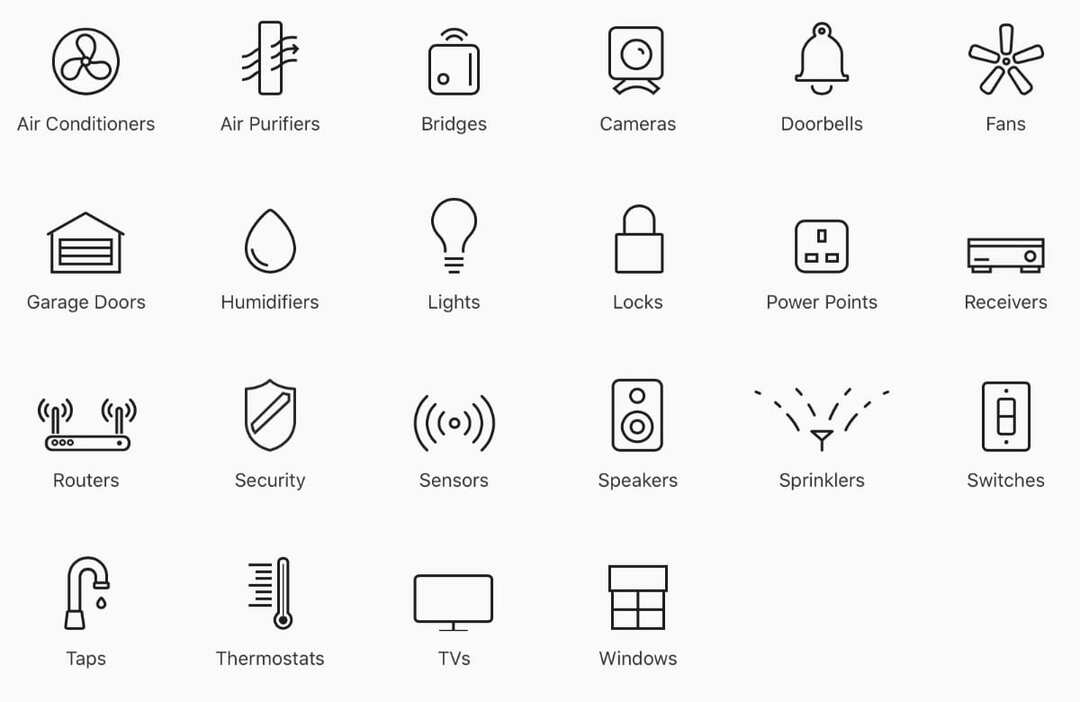
Πώς ρυθμίσατε την εφαρμογή Apple Home;
Τα έξυπνα αξεσουάρ προσφέρουν πλήθος δυνατοτήτων με τους τρόπους με τους οποίους μπορείτε να ρυθμίσετε το σπίτι σας, ειδικά όταν αρχίζετε να δημιουργείτε αυτοματισμούς για να κάνετε τα αξεσουάρ σας να ενεργοποιούνται και να απενεργοποιούνται μόνα τους.
Αλλά όλες αυτές οι δυνατότητες μπορούν να το κάνουν απίστευτα τρομακτικό όταν πρόκειται να στήσετε το δικό σας σπίτι. Είναι δύσκολο να ξέρεις από πού να ξεκινήσεις ή τι μπορείς να κάνεις με τα αξεσουάρ σου.
Γι' αυτό θέλουμε να ακούσουμε νέα σας.
Πώς χρησιμοποιήσατε την εφαρμογή Apple Home για να ρυθμίσετε το έξυπνο σπίτι σας; Ποια είναι τα πιο χρήσιμα αξεσουάρ που έχετε; Ποια είναι τα αγαπημένα σου αξεσουάρ; Και έχετε σκεφτεί ποτέ χρησιμοποιώντας τις συντομεύσεις Siri να ανεβάσετε τα χειριστήρια του έξυπνου σπιτιού σας στο επόμενο επίπεδο;

Ο Dan γράφει σεμινάρια και οδηγούς αντιμετώπισης προβλημάτων για να βοηθήσει τους ανθρώπους να αξιοποιήσουν στο έπακρο την τεχνολογία τους. Πριν γίνει συγγραφέας, κέρδισε πτυχίο στην Τεχνολογία Ήχου, επέβλεπε επισκευές σε ένα Apple Store και ακόμη και δίδαξε αγγλικά στην Κίνα.